Contents
- 1 AutoIt là một phần mềm lập trình ngôn ngữ khá quen thuộc với mọi người. AutoIt nhằm mục đích tạo các tập lệnh tự động hóa cho các chương trình Microsoft Windows. Bài viết dưới đây mình sẽ hướng dẫn bạn cách cài đặt miễn phí AutoIt và sử dụng cơ bản phần mềm thú vị này nhé.
AutoIt là một phần mềm lập trình ngôn ngữ khá quen thuộc với mọi người. AutoIt nhằm mục đích tạo các tập lệnh tự động hóa cho các chương trình Microsoft Windows. Bài viết dưới đây mình sẽ hướng dẫn bạn cách cài đặt miễn phí AutoIt và sử dụng cơ bản phần mềm thú vị này nhé.
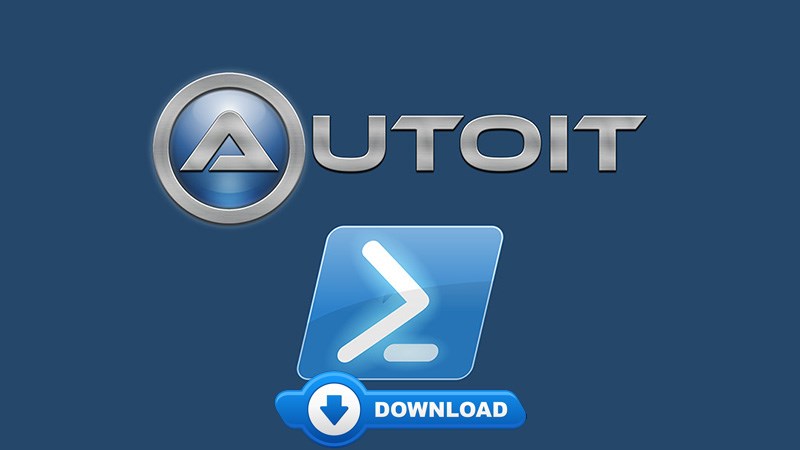
Hướng dẫn sử dụng AutoIt
I. Cách cài đặt AutoIT
1. Hướng dẫn nhanh
Bạn truy cập link download AutoIt > Chọn download AutoIt > Đợi tải xuống sau đó chọn Open để mở > Nhấn vào Run > Nhấn vào Next > Nhấn chọn vào mục I Agree > Nhấn chọn Next ở 3 cửa sổ tiếp theo > Sau đó nhấn vào Install và đợi cài đặt > Cuối cùng bạn chọn vào Finish để kết thúc việc cài đặt.
2. Hướng dẫn chi tiết
Bước 1: Bạn truy cập link download AutoIt và chọn download AutoIt.
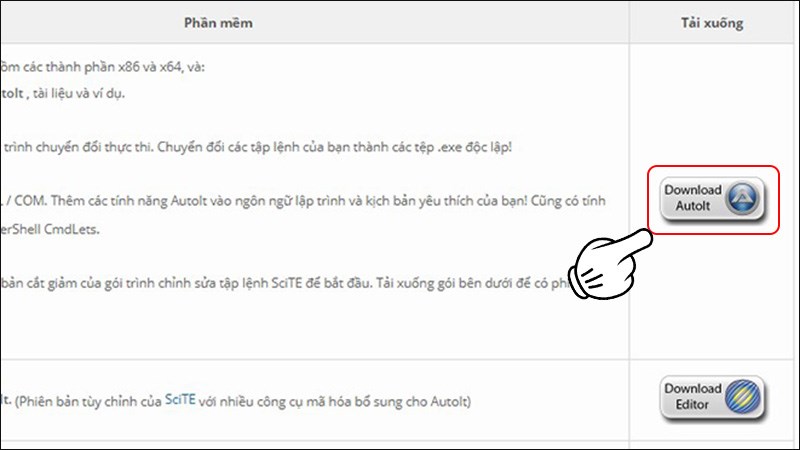
Chọn Download AutoIt
Bước 2: Đợi tải xuống sau đó chọn Open để mở
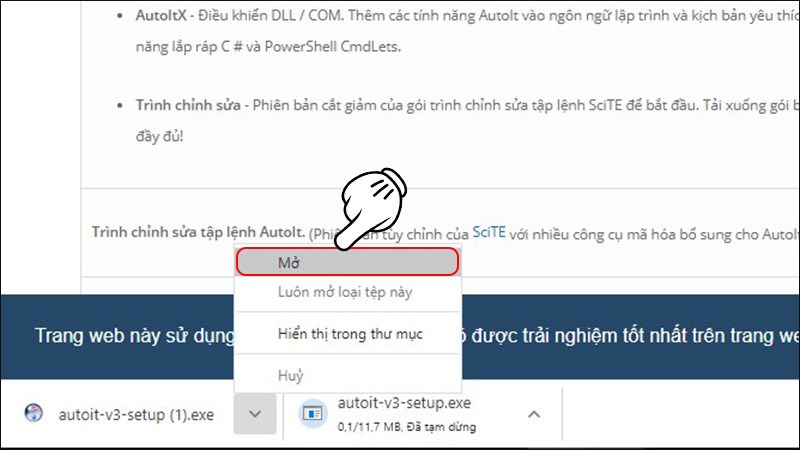
Nhấn vào Open để mở
Bước 3: Nhấn chọn Run
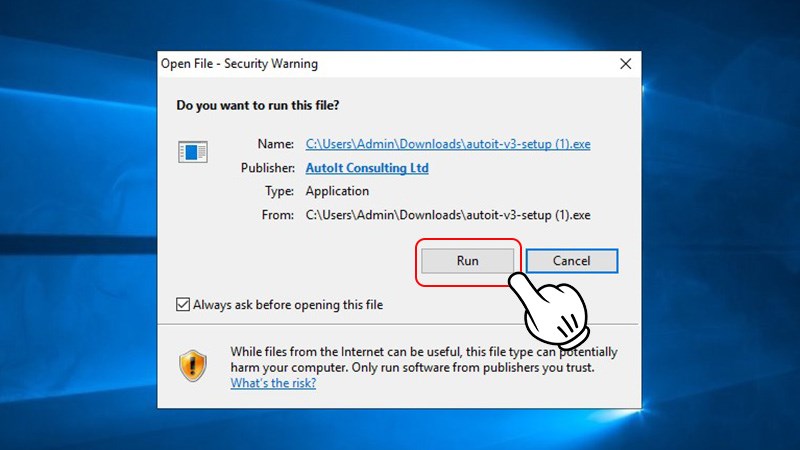
Nhấn vào Run để bắt đầu cài đặt
Bước 4: Chọn Next
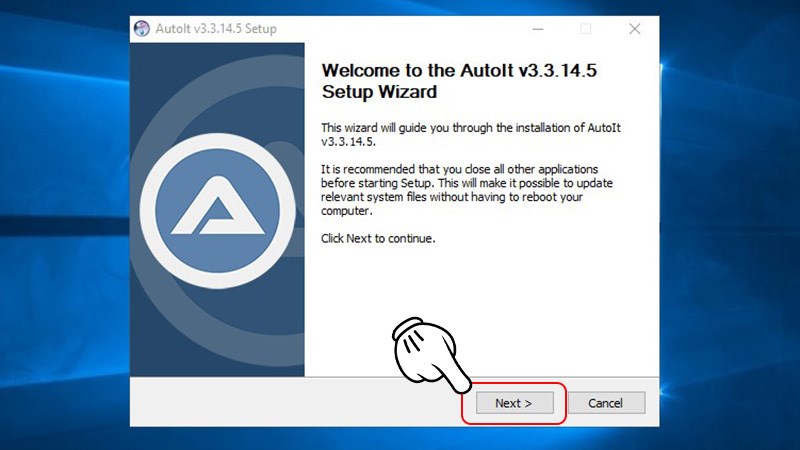
Chọn Next
Bước 5: Bạn nhấn vào I Agree
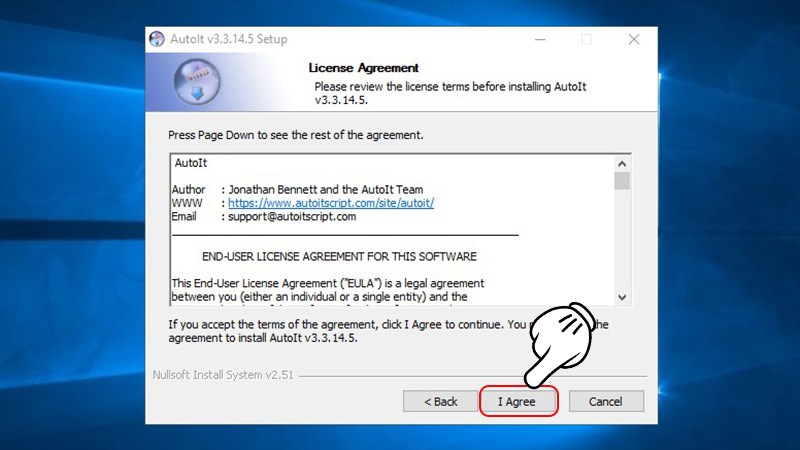
Nhấn vào I Agree
Bước 6: Bạn chọn phiên bản Windows phù hợp rồi chọn Next, tiếp tục chọn Next
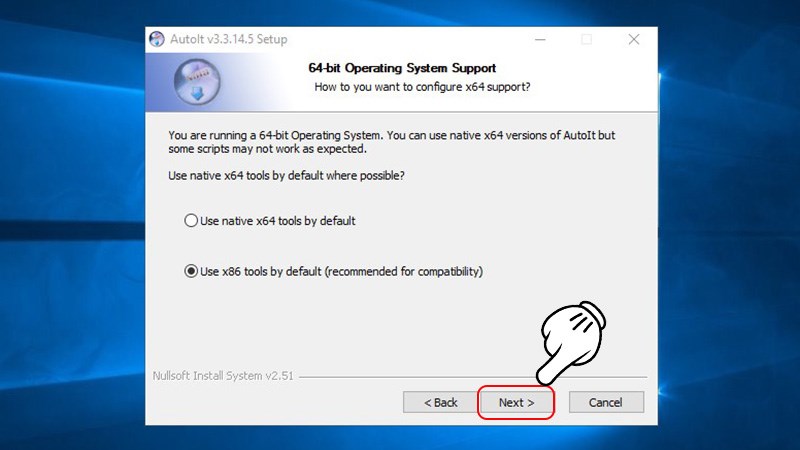
Nhấn chọn Next
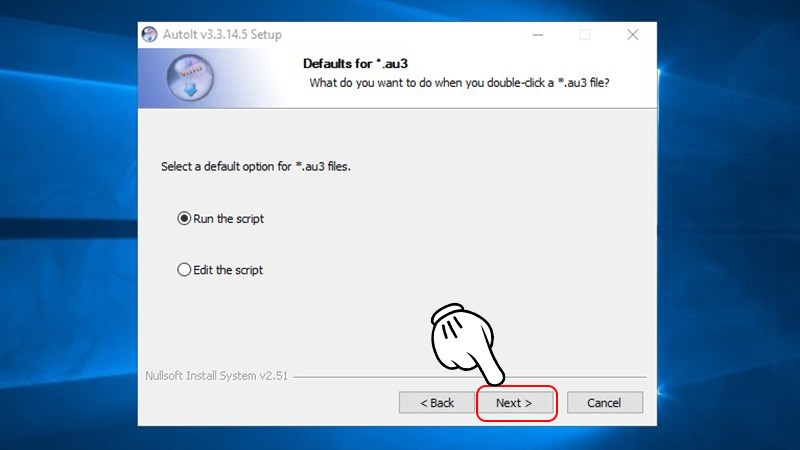
Tiếp tục chọn Next
Bước 7: Tiếp tục chọn Next thêm một lần nữa.
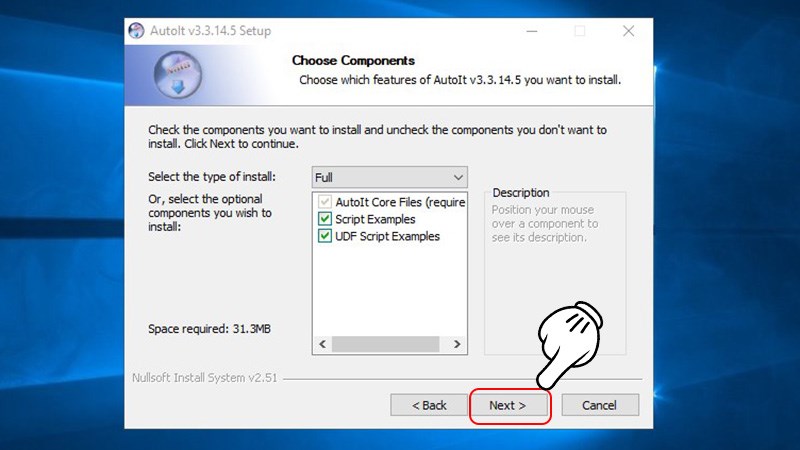
Nhấn vào Next
Bước 8: Nhấn vào Install và đợi cài đặt
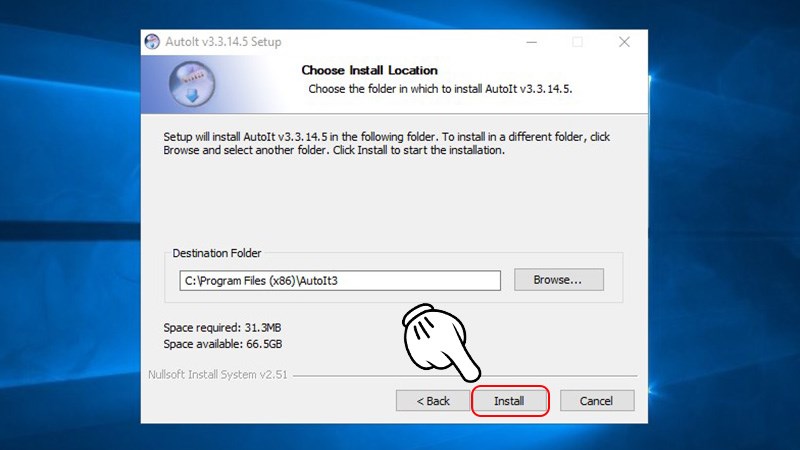
Nhấn Install để cài đặt
Bước 9: Nhấn vào Finish và AutoIt đã được cài đặt trên máy của bạn.

Nhấn Finish để kết thúc
II. Hướng dẫn sử dụng AutoIT cơ bản
1. Hướng dẫn nhanh
- Bạn cần tạo 1 đoạn script mới bằng cách nhấp phải chuột vào màn hình trống trên màn hình > Chọn New > AutoIt v3 Script.
- Sau khi đã tạo được một đoạn script mới, để sửa đoạn script có sẵn như sau: Chuột phải vào file script bạn muốn sửa và chọn Edit Script > Cửa sổ SciTE-Lite sẽ xuất hiện để bạn sửa code bên trong > Tiếp theo bạn cần Edit Script.
- Chạy đoạn script vừa mới edit như sau: Chọn Tool trên thanh Menu > Chọn Go và chờ đợi chạy xong nhé.
- Xuất file *.exe: Mở file Script *.au3 như khi bạn edit > Chọn Tool > Sau đó bạn chọn “Compile” hoặc “Build” > Chờ cho tiến trình xuất file hoàn tất, và chúng ta đã có file “New AutoIt v3 Script.exe“
2. Hướng dẫn chi tiết
Bước 1: Bạn nhấp phải chuột vào màn hình trống và chọn New > AutoIt v3 Script

Nhấp phải chuột chọn New Autolt v3 Script
Bước 2: Sau khi đã tạo được một đoạn script mới bạn tiến hành chỉnh sửa đoạn script có sẵn bên trong. Đầu tiên bạn nhấp chuột phải vào file script bạn muốn sửa và chọn Edit Script.
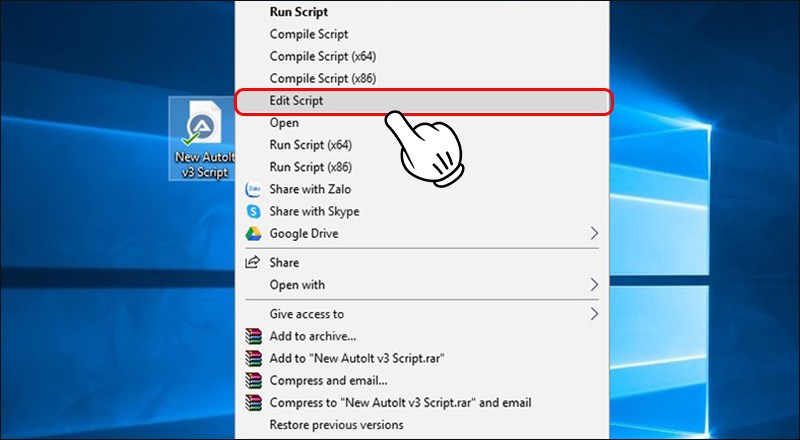
Nhấp phải vào Script và chọn Edit Script
Bước 3: Sửa đoạn script bên trong cửa sổ SciTE-Lite vừa hiện ra. Bạn tùy ý nhập nội dung mà mình muốn. VD: mình sẽ nhập Hello, GameApp.
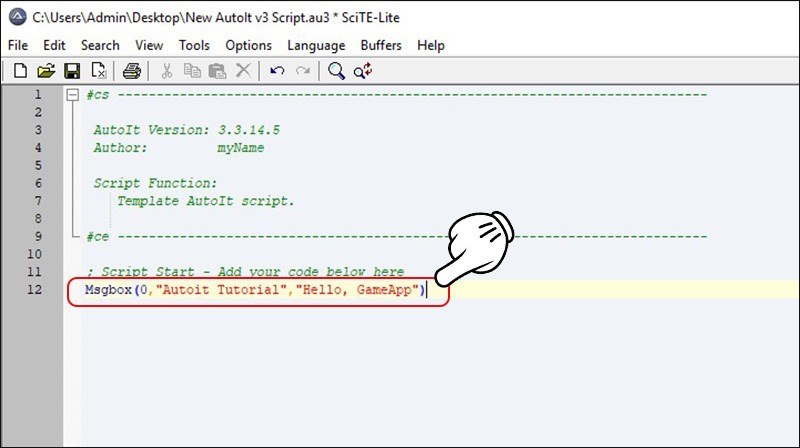
Sửa đoạn Script bên trong cửa sổ SciTE-Lite
Bước 4: Sau khi sửa đoạn script xong bạn muốn chạy thử đoạn script vừa sửa thì chọn Tool trên thanh Menu và chọn Go. Sau đó chờ cho đoạn script chạy xong nhé.
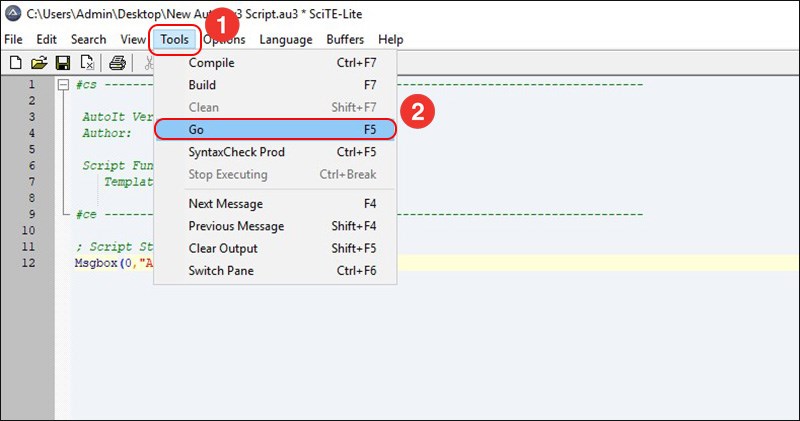
Chạy thử đoạn Script
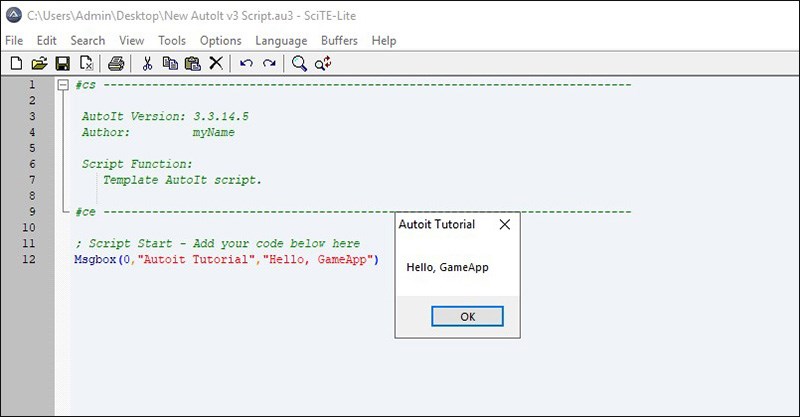
Đoạn script đã chạy xong
Bước 5: Sau khi đoạn srcipt chạy xong bạn sẽ build nó thành file *.exe ra và chia sẻ với bạn bè. Bạn nhấn vào Tool và chọn “Compile” hoặc “Build“. Việc của bạn là chờ vài giây cho tiến trình hoàn tất, và chúng ta đã có file New AutoIt v3 Script.exe.

Chuyển về file *.exe từ Script *.au3
Trên đây mình đã hướng dẫn bạn cách cài đặt cũng như cách sử dụng cơ bản phần mềm lập trình ngôn ngữ AutoIt. Chúc các bạn thành công. Nếu gặp khó khăn gì hãy để lại bình luận bên dưới nhé.
